En utilisant la version gratuite de HelpNDoc, vous pouvez créer la table des matières d’un fichier d’aide HTML compilé (CHM) en quelques secondes, soit en la saisissant librement, soit en en important une d’un fichier d’aide CHM existant ou en utilisant l’interface de HelpNDoc pour positionner les chapitres. Cet article présente les étapes nécessaires pour facilement et rapidement créer une structure de table des matières complète pour vos documentations.
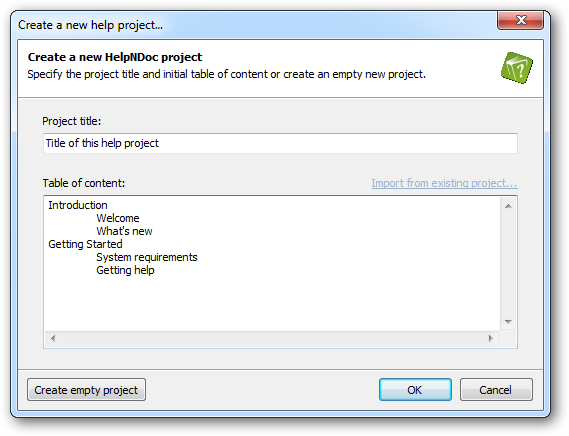
Saisir librement une table des matières
Le moyen le plus rapide de créer un nouvelle table des matières de zéro est d’utiliser le champs de saisie rapide de l’assistant de nouveaux projets de HelpNDoc. Cela permet à l’auteur de la documentation de n’utiliser que le clavier pour rapidement saisir la totalité de la table des matières. Voici les étapes que cela implique:
- Lancer HelpNDoc
- Créer un nouveau projet en utilisant le menu “Fichier” puis en cliquant sur “Nouveau projet”. L’assistant de nouveau projet s’affiche
- Saisir le titre de votre projet dans le champs “Titre de projet”
- Dans le champs “Table des matières”, commencez par saisir votre premier chapitre
- Appuyer sur le touche ENTREE du clavier et commencez à saisir votre second chapitre
- Utilisez la touche TAB du clavier pour incrémenter le niveau du chapitre
- Une fois terminé, cliquez sur le bouton “OK” et votre projet est créé avec la table des matières spécifiée
Importer la table des matières depuis un fichier CHM
HelpNDoc est capable d’importer la table des matières d’un fichier d’aide CHM existant. C’est une façon efficace pour gagner du temps si vous voulez répliquer la hiérarchie complète d’une documentation existante. Voici comment faire:
- Lancer HelpNDoc
- Créer un nouveau projet en utilisant le menu “Fichier” puis en cliquant sur “Nouveau projet”. L’assistant de nouveau projet s’affiche
- Saisir le titre de votre projet dans le champs “Titre de projet”
- Cliquez sur le lien “Importer d’un projet existant” et choisissez le fichier CHM à importer
- Le champs table des matières sera mis à jour avec la table des matières extraite de ce fichier
- Cliquer sur le bouton “OK” et votre projet est créé avec la table des matières CHM importée
Utilisation de l’interface et de la souris pour glisser et déplacer vos chapitres
Une fois que le projet de documentation a été créé dans HelpNDoc, sa table des matières peut être améliorée et étendue en utilisant l’éditeur de table des matières intégré. Tout se passe dans la partie “Table des matières” de HelpNDoc. Créer un nouveau chapitre consiste en les étapes suivantes:
- Cliquer sur le bouton “Insérer un nouveau chapitre”, l’élément d’interface d’insertion de nouveau chapitre apparait
- Choisir la position de l’élément: en tant qu’enfant, avant ou après le chapitre actuellement sélectionné ou au début du niveau actuel
- Saisir le titre du nouveau chapitre. HelpNDoc génèrera automatiquement un ID de chapitre unique pour vous
- Cliquez sur le bouton “Insérer un chapitre”. Votre chapitre fait maintenant partie de la table des matières
Une fois que le chapitre a été ajouté à la table des matières, la hiérarchie peut être modifiée: déplacez simplement le chapitre en utilisant la souris ou sélectionnez-le et utilisez le menu “déplacer l’élément”.
Résultat final
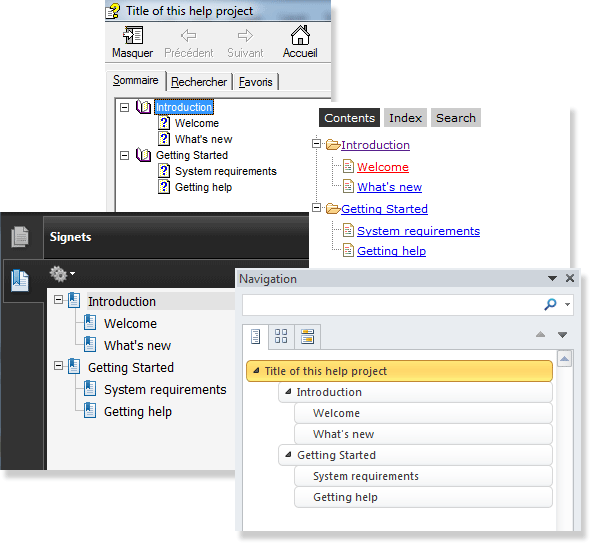
Maintenant qu’une table des matière complexe a été créée, HelpNDoc peut générer un set complet de formats de documentation sans aucune modification ou interaction de votre part. HelpNDoc génèrera un fichier d’aide compilé Windows CHM standard, une documentation HTML en ligne complète, un document Word et un document PDF d’un simple click sur le bouton “compiler”. Vous pouvez publier votre documentation comme vous le souhaitez.